Pasos
1- Descargaremos la foto que nos guste de cualquier persona. Será más fácil si cogemos una en la que nuestro sujeto pose de frente. En mi caso, tomé esta de la cantante Ariana Grande.
2- Vamos a recortar a la persona de la foto para así separarla del fondo original.
3-Después en colores y seguido 'Desaturar' para así cambiar a blanco y negro nuestra foto.
4- Ya en blanco y negro, volvemos a pulsar sobre 'Colores', pero esta vez le daremos a 'Umbral'.
5- En 'Seleccionar' y, seguido de 'Por color'. Clicaremos sobre la zona negra de la foto, para luego copiarla y pegarla en una nueva capa. Repetiremos el proceso con la parte blanca, así las tenemos separadas.
6- Guardaremos nuestro trabajo hecho hasta ahora y lo duplicaremos tres veces, así tendremos cuatro copias del mismo.
7- Repetimos lo mismo con la zona blanca. Este color deberá ser el más claro, según aconsejo.
8- Creamos una nueva capa la cual colocamos abajo del todo. Esta la pintamos como queramos, pero que sea un color que permita distinguir de buena forma la silueta de nuestra persona escogida.
9- Una vez acabada la composición, alineamos todas las capas.
10- Creamos imagen que tenga el doble de las dimensiones de la foto original, pues querremos hacer una composición.
11- Para rellenar esta nueva imagen, usaremos las copias hechas previamente y las colorearemos siguiendo los pasos anteriores pero con colores diferentes a los usados con anterioridad.
12- Copiamos y pegamos en la imagen de dimensiones duplicadas aquellos modelos de colores que hayamos hecho. Los ajustamos y ya tendremos nuestra composición lista.
RESULTADO FINAL




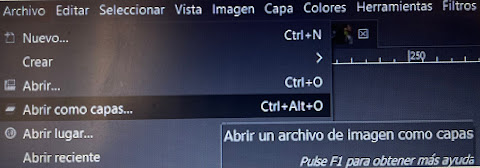

%20(1).png)
%20(1).png)
%20(1).png)












